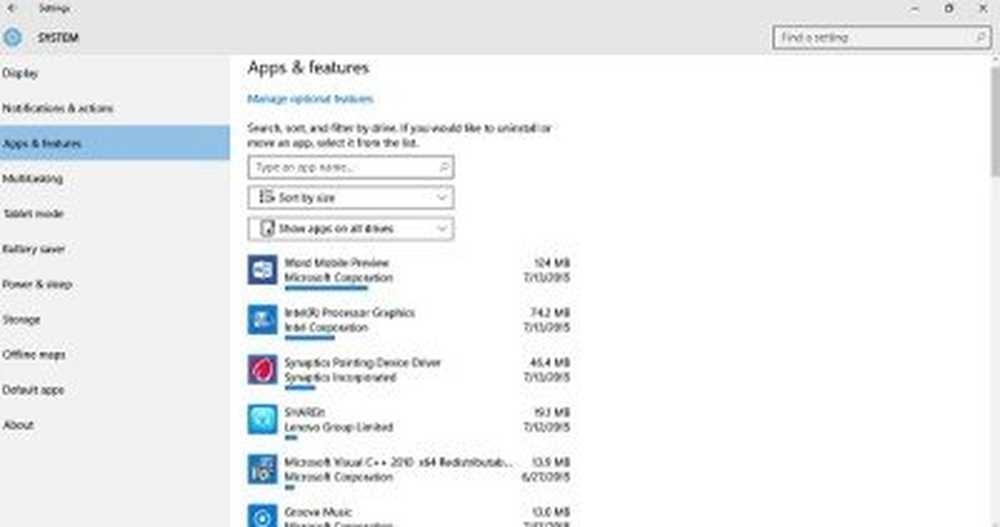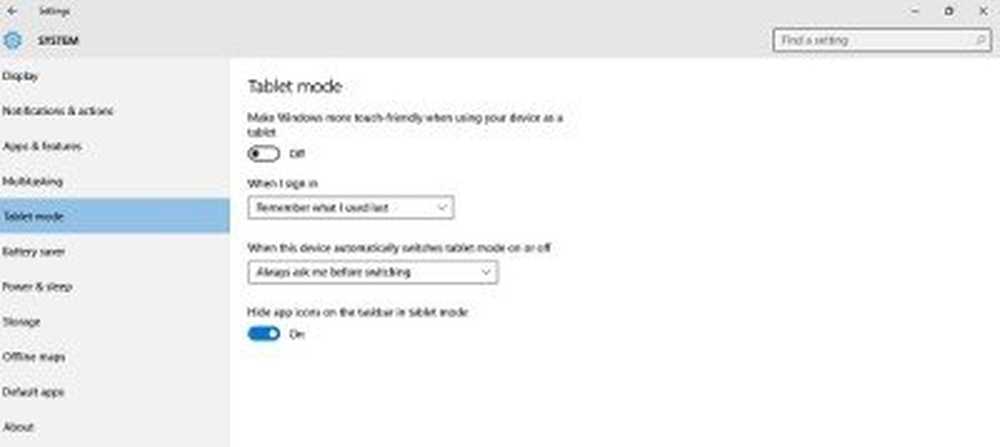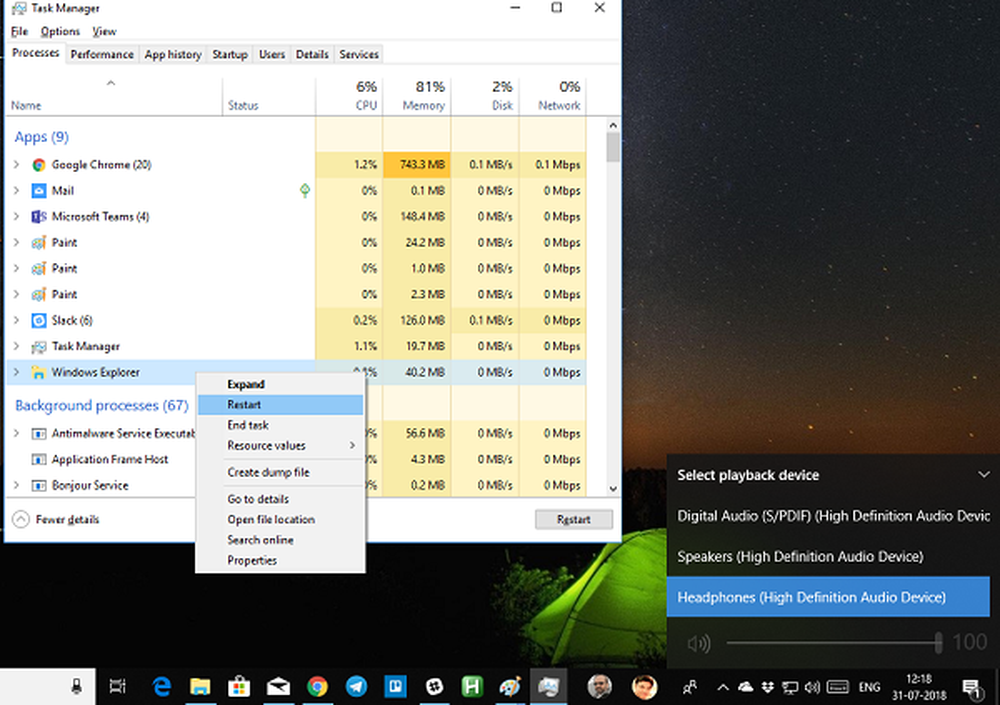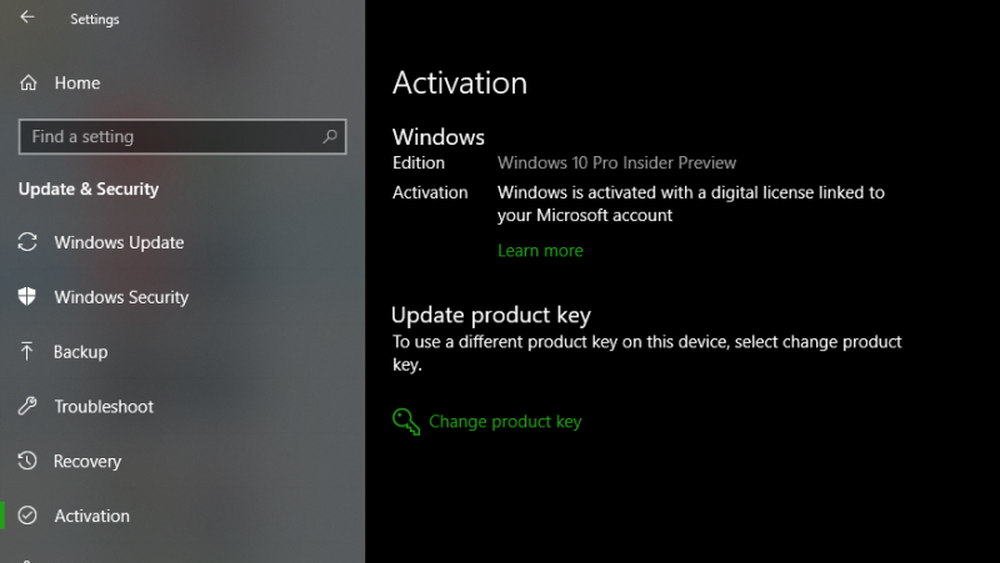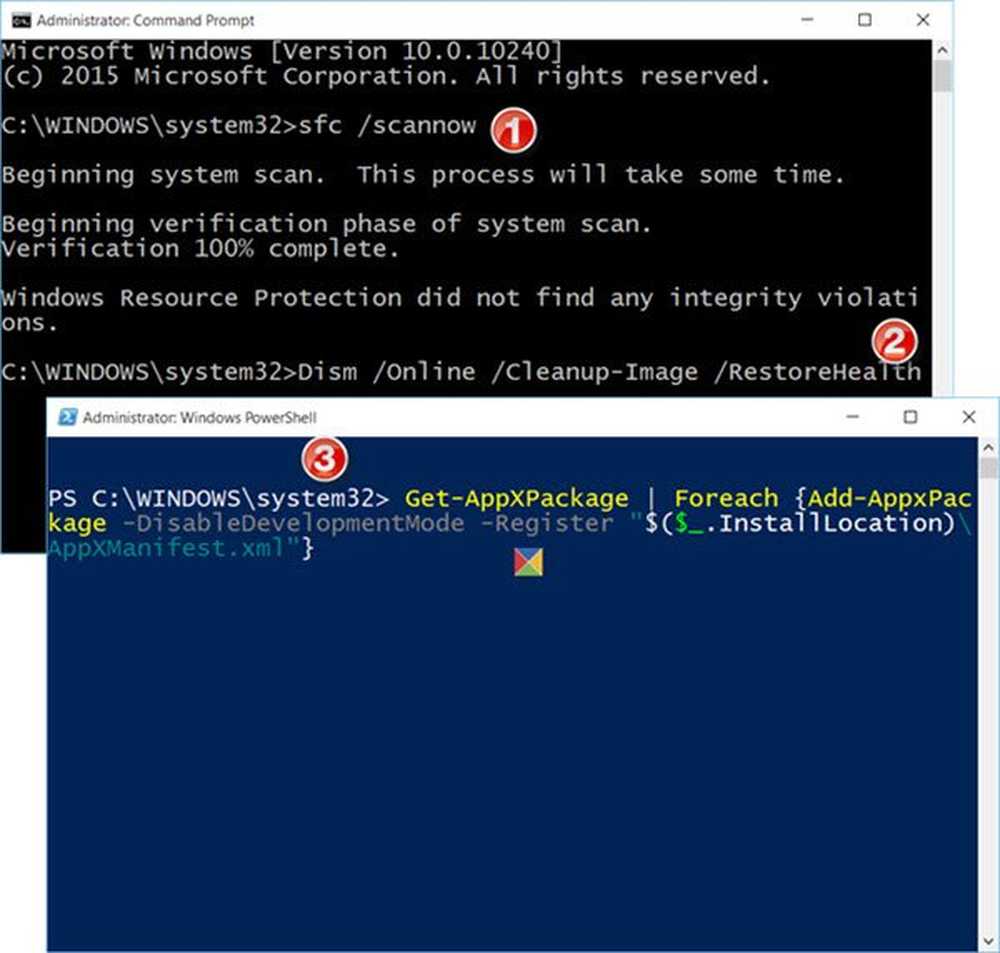Windows 10 Setări de sistem Configurează afișarea, multitaskingul, stocarea etc.
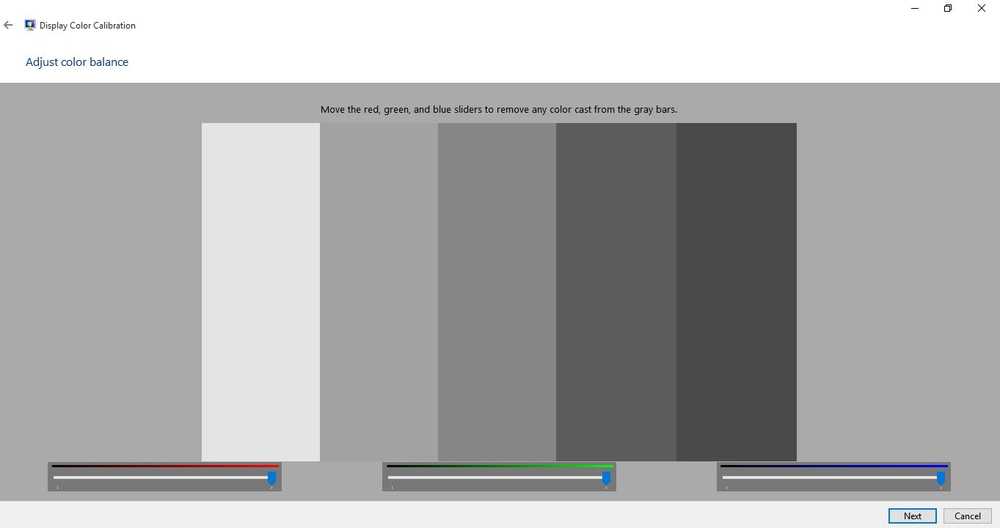
Setările sunt puțin diferit organizate în Windows 10, așa cum am văzut. Setările de aici sunt organizate în mai multe categorii și au aproape fiecare categorie pe care doriți să o modificați sau să o ajustați. În acest post, vom vedea tutorial pas cu pas de deschidere și ajustare Setarile sistemului în computerul Windows 10.
Introduceți "Setări" în bara de căutare din bara de activități, adiacent pictogramei Windows, pentru a deschide aplicația Setări. Dați clic pe "Sistem" pentru a modifica și ajusta setările de bază din PC, cum ar fi afișarea, notificările, aplicațiile și funcțiile de multitasking, modul tabletă, economizorul de baterii, alimentarea cu energie electrică și starea de repaus, stocarea și aplicațiile implicite etc..
Afişa
Aici puteți regla setările de afișare ale calculatorului, cum ar fi ajustarea nivelului luminozității sau modificarea mărimii textului, a aplicațiilor și a altor elemente de pe PC. De asemenea, puteți detecta orice afișaj din apropiere și conectați-l cu acesta. De exemplu, dacă aveți un televizor HD acasă, îl puteți conecta la PC prin intermediul setărilor de afișare. Faceți clic pe "Conectați-vă la un afișaj fără fir" și PC-ul va începe să caute un dispozitiv conectabil în apropiere.
Afișare avansată Setările vă permit să identificați și să vă conectați la un nou afișaj pe PC. Doar faceți clic pe Conectați-vă la un afișaj fără fir și urmați instrucțiunile. 
Setările conexe includ:
- Calibrarea culorilor - Vă ajută să îmbunătățiți culoarea pe afișaj și asigurați-vă că culoarea pe care o selectați apare cu exactitate.
- Textul ClearType - Reglați aici setările pentru a îmbunătăți lizibilitatea pe PC făcând cuvintele să pară mai clare și mai clare.
- Dimensiunea avansată a textului și a altor elemente - această setare vă permite să modificați mărimea aplicațiilor și a textului pe PC, dacă doriți.
- Afișarea proprietăților adaptorului - Această filă vă duce la panoul de control Intel HD Graphics.
Aici puteți seta și alte Wallpapere pe Monitoare Dual.
Notificări și acțiuni

În această filă, puteți activa sau dezactiva notificările pentru aplicațiile selectate și puteți interacționa cu toate aplicațiile și notificările dintr-un singur loc. De asemenea, puteți selecta pictogramele care apar pe bara de activități și pe tava de sistem a PC-ului. De asemenea, puteți activa sau dezactiva pictograma aplicației pentru Ceas, Volum, Putere, etc..
Acțiuni rapide

Această filă vă permite să personalizați butoanele de acțiune rapidă din centrul de notificare. Puteți personaliza ordinea butoanelor de acțiune rapidă și puteți selecta deseori aplicațiile pe care doriți să le accesați. Trebuie doar să faceți clic pe orice acțiune și să schimbați pozițiile din lista derulantă în funcție de preferințele dvs. De exemplu, dacă schimbați setările cu Wifi, cei doi își vor schimba pozițiile.
Aplicații și caracteristici 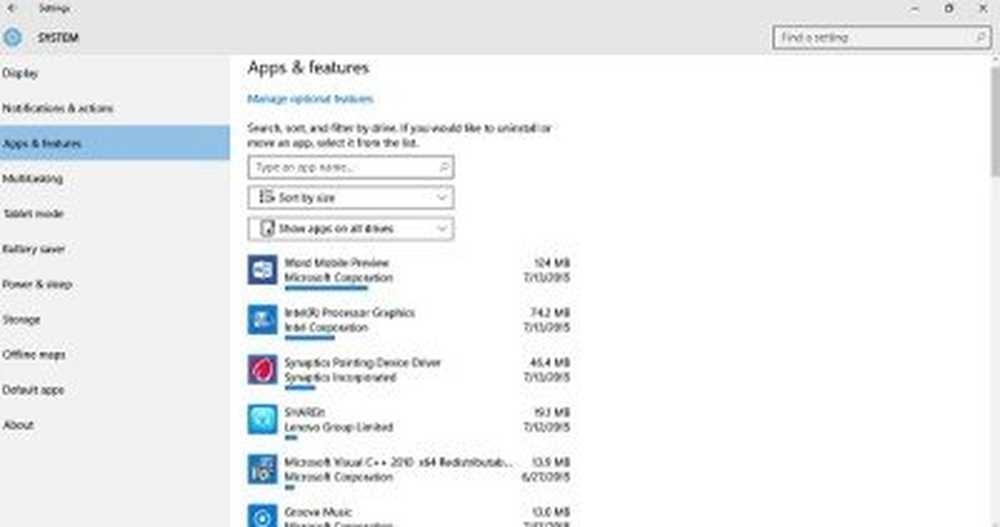
Aici puteți verifica care dintre aplicațiile și funcțiile dvs. sunt instalate pe PC. Aplicațiile de aici sunt sortate în funcție de mărimea lor în mod prestabilit, dar le poți sorta în funcție de numele lor sau de data instalării. Faceți clic pe orice aplicație și o puteți dezinstala de pe PC. De asemenea, puteți gestiona funcțiile opționale aici.
Multifunctional

Modul Tablet
Aceste setări sunt pentru utilizatorii de tablete. Puteți face sistemul dvs. Windows 10 mai ușor de accesat prin simpla pornire a butonului Activat și poate seta și setările de sistem atunci când utilizați Windows 10 pe un dispozitiv ușor de utilizat.
Economisirea bateriei
Această filă din setările de sistem vă ajută să utilizați cât mai mult bateria dispozitivului. Puteți restrânge activitatea de fundal a aparatului atunci când este activat modul de economisire a bateriei, de exemplu, puteți să nu mai primiți actualizările calendarului și notificările prin e-mail atunci când economizorul de baterie este activat. Puteți să-l activați automat sau puteți face acest lucru manual. Faceți clic pe Setări economizor de energie pentru a regla setările. Aici puteți adăuga aplicațiile pe care doriți să le executați chiar și atunci când economizorul de baterii este pornit.

Putere și somn

Reglați setările Power și Sleep pentru PC. Puteți seta timpul de oprire atât pentru modul baterii, cât și pentru modul conectat la alimentare. În mod similar, puteți ajusta temporizările de repaus atunci când PC-ul dvs. este pe baterie sau conectat.
Depozitare

Verificați spațiul de stocare disponibil în unitățile PC și, de asemenea, schimbați și puteți seta anumite locații pentru a vă salva documentele, fișierele muzicale, imaginile și fișierele video.
Hărți offline
Windows 10 oferă acum Maps Offline și acum puteți descărca hărțile pentru utilizarea offline. De asemenea, puteți ajusta setările dacă vă aflați pe conexiuni măsurate. Porniți-l pentru a descărca hărțile numai atunci când vă aflați în conexiune gratuită sau o conexiune Wi-Fi cu utilizare nelimitată.
Aplicații prestabilite
După cum sugerează și numele, aici puteți ajusta aplicațiile implicite ale PC-ului. Setările aferente vă conduc la panoul de control unde puteți seta aplicațiile implicite după tipul de fișier, prin protocol sau prin setările implicite de aplicație.
Despre